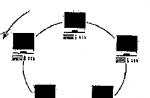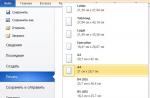تقریباً همه کاربران این وضعیت را تجربه کرده اند - رایانه روشن می شود، اما مانیتور روشن نمی شود. یک پدیده مشابه می تواند به دلایل مختلفی رخ دهد.
کیس ممکن است در هر برنامه نصب شده قبلی، درایور باشد. یا به سادگی در یک بخش سخت افزاری شکست خورده - یک کارت ویدیو، خود نمایشگر.
ایرادات سخت افزاری
خیلی اوقات دلیل اینکه کامپیوتر کار می کند اما نمایشگر را نشان نمی دهد سخت افزار است.
شایع ترین خرابی هایی که منجر به این نوع وضعیت می شود موارد زیر است:
خرابی آداپتور ویدیو
اگر کارت گرافیک از کار بیفتد، رایانه ممکن است روشن شود، اما تصویری روی صفحه نمایش وجود نخواهد داشت. دلیل این امر عدم وجود سیگنال مربوطه است. بررسی اینکه آیا همه چیز با کارت گرافیک درست است یا خیر بسیار ساده است.
این مستلزم:
- آن را به صورت بصری بررسی کنید؛
- سعی کنید روی کامپیوتر دیگری نصب کنید.
اغلب اتفاق می افتد که پس از مونتاژ رایانه شخصی، جادوگر اجزای جداگانه را بررسی نمی کند. گاهی اوقات کارت گرافیک به سادگی به طور کامل در اتوبوس قرار نمی گیرد. این ممکن است دلیل عدم وجود سیگنال در کنتاکت های خروجی آن باشد. بنابراین، ارزش توجه به ظاهر آن را دارد.

همچنین خازن های متورم (میله های کوچک روی برد) می تواند نشانه ای از خرابی آن باشد.
اگر از نظر بصری همه چیز با کارت درست است، می توانید آن را در رایانه دیگری نصب کنید. راه دیگر برای بررسی این است که سعی کنید خود نمایشگر را به رایانه شخصی دیگری متصل کنید. شاید مشکل در خود اوست و نیاز به تعمیر دارد. در هر دو مورد فوق، بهتر است برای انجام تعمیرات با یک تکنسین مجرب تماس بگیرید.
عدم وجود برق در مانیتور
پیش از این، بسیاری از دستگاه ها از این نوع مستقیماً به منبع تغذیه رایانه شخصی متصل می شدند. آن روزها گذشته است و امروز نمایشگر به طور جداگانه به یک پریز وصل می شود، برای این کار یک کابل برق مخصوص با یک دوشاخه در انتهای آن وجود دارد.
زمانی که مانیتور به شبکه متصل است، اما روشن نمی شود، اغلب موقعیت هایی ایجاد می شود. در این مورد، لازم است یکپارچگی کابل برق را بررسی کنید، آن را با دستگاه حلقه کنید. البته بعد از جدا کردن آن از پریز.

اگر یکی از وریدها به سادگی قطع شود، نباید آن را ترمیم یا پیچید. این می تواند متعاقباً منجر به آسیب شوک الکتریکی شود. مهمترین نشانه عدم برق رسانی به مانیتور یا از کار افتادن کامل آن یک لامپ روشن نیست که مستقیماً روی کیس قرار دارد.
سیگنال از طریق کابل داده نمی آید
اغلب پاسخ به این سوال: "چرا وقتی کامپیوتر را روشن می کنید صفحه نمایش کار نمی کند؟" در عدم وجود سیگنال در ورودی نهفته است.
این اتفاق در موارد زیر رخ می دهد:
- کابل داده معیوب؛
- تماس ضعیف در نقطه اتصال

گاهی اوقات اتفاق می افتد که دلیل عدم کارکرد صفحه نمایش در کابل اتصال نهفته است. او را می توان به سادگی کشت، له کرد. این اغلب زمانی اتفاق می افتد که پایه های تیز مبلمان - میز، صندلی - روی آن قرار می گیرند. یا به سادگی آن را بیش از حد خم می کنند و رگ های نازک را می شکنند.
یکی از علائم این نوع خرابی فعال شدن کوتاه مدت به مدت 1 ثانیه - هنگام جابجایی آن است.
هیچ نکته ای در تعمیر کابل داده وجود ندارد - این فرآیند بسیار دشوار است. بهتر است به سادگی یک کابل جدید را در فروشگاه خریداری کنید، هزینه چنین محصولی نسبتا کم است.

اغلب، پس از تعویض کارت گرافیک یا صرفاً پس از تمیز کردن داخل رایانه شخصی، کاربر کانکتور کابل داده را با دقت زیادی در سوکت روی آداپتور وارد نمی کند. در نتیجه سیگنال به صفحه نمایش نمی رسد و به همین دلیل تصویر روی آن کاملاً وجود ندارد. برای جلوگیری از چنین شرایطی، لازم است اتصال را با پیچ های مخصوص ارائه شده روی دوشاخه محکم کنید.
اختلالات نرم افزاری
علاوه بر مشکلات صرفا سخت افزاری، عدم وجود تصویر را می توان با بخش نرم افزاری مرتبط دانست.
شایع ترین علت این نوع خرابی عبارتند از:
- درایور - مناسب نیست یا به درستی نصب نشده است.
- هر گونه ابزار اضافی نصب شده
نشانه اصلی که مشکل عدم وجود تصویر در بخش نرم افزاری رایانه شخصی نهفته است، وجود تصویر در صفحه نمایش هنگام راه اندازی و ناپدید شدن آن هنگام بارگذاری سیستم عامل است.
ویدئو: صفحه سیاه
رانندگان
برای عملکرد آداپتور ویدئو و دستگاهی که تصویر را به آن منتقل می کند، دستورالعمل های خاصی مورد نیاز است. آنها محصولات نرم افزاری تخصصی هستند که توسط خود کاربر نصب می شوند. اغلب، دلیل ناکارآمدی صفحه رایانه شخصی دقیقاً در مشکلات درایور نهفته است.
ممکن است چندین دلیل برای وقوع آنها وجود داشته باشد:
- عدم به روز رسانی؛
- ناسازگاری دستورالعمل های صفحه نمایش و کارت گرافیک؛
- نرم افزار استاندارد نصب شد
بیشتر اوقات ، مشکل دقیقاً در این واقعیت است که درایورهای رایانه شخصی قدیمی هستند ، زیرا تجهیزات کار نمی کنند.
حل این نقص بسیار ساده است؛ شما می توانید از دو راه پیش بروید:

اگر اتصال به اینترنت وجود داشته باشد، به روز رسانی به طور خودکار انجام می شود، هیچ مشارکت کاربر در این مورد نیاز نیست. اگر صفحه در حالت ایمن کار نمی کند، باید از صفحه نمایش دیگری استفاده شود.
همچنین اتفاق می افتد که برخی از مشکلات سازگاری بین برنامه های آداپتور و صفحه نمایش رایانه شخصی وجود دارد. اغلب، این پس از نصب آنها پیدا می شود.
برای جلوگیری از چنین وضعیتی، باید تغییرات رخ داده در رایانه شخصی را با دقت نظارت کنید. و قبل از نصب هر گونه کاتالیزور یا محصولات مشابه، نکات بازگشتی را ذکر کنید.
در اکثر سیستم عامل های مدرن، درایورهای استاندارد "جاسازی شده" هستند، که به شما امکان می دهد زمان را برای نصب "بومی" تلف نکنید. در بیشتر موارد، این یک راه حل نسبتا راحت است. اما برخی از مدل ها نیاز به نصب فقط ابزارهای "بومی" دارند.
اگر پس از شروع بارگذاری سیستم عامل، صفحه کامپیوتر کار نمی کند، باید در "حالت محافظت شده" به ویندوز بروید و درایورهای دیگر را نصب کنید.
عملیات مشخص شده به شرح زیر انجام می شود:

پس از آن، قبل از فعال کردن سیستم "PlugAndPlay"، باید بلافاصله ابزار نصب درایورهای "بومی" را اجرا کنید. این تابع به طور خودکار مجموعه استانداردی از دستورالعمل ها را تنظیم می کند. پس از انجام تمامی مراحل فوق، باید ریستارت انجام شود.
برنامه ها و برنامه های کاربردی
این اتفاق می افتد که عدم وجود تصویر به دلیل برنامه ها و برنامه های کاربردی قبلاً نصب شده است. اغلب، بسیاری از کاربران با نرم افزارهای جدید و انواع ابزارهای کمکی آزمایش می کنند. آنها می توانند بر عملکرد رایانه شخصی شما تأثیر منفی بگذارند. به طور خاص، عملکرد صفحه نمایش.
اگر پس از نصب هر نرم افزار جدید، تصویر ناپدید شد، ارزش آن را دارد که آن را از طریق حالت ایمن حذف کنید.
هنگامی که این عمل کمکی نمی کند، می توانید از تابع "System Restore" استفاده کنید:

در صورت عدم وجود تصویر بر روی صفحه نمایش، به هیچ وجه وحشت نکنید. در اغلب موارد، رفع این نوع مشکل بسیار ساده است، کمک یک متخصص ممکن است فقط در هر شرایط اضطراری مورد نیاز باشد - آنها به ندرت اتفاق می افتد.
دو دلیل می تواند وجود داشته باشد:
قطبیت اتصال نادرست
اگر قطبیت نادرست باشد LED ها کار نمی کنند.
راه حل این است که قطبیت را معکوس کنید (کانکتور را 180 درجه بچرخانید).
خرابی خود دیود ساطع کننده نور (LED).
سیم ممکن است آسیب دیده باشد.
اگر دست نخورده باشد، ممکن است خود LED معیوب باشد (سوخته شده است).
می توانید با اتصال از طریق یک مقاومت با مقاومت 2-5 کیلو اهم به پایه های برق 5 ولت در یکی از قطب ها بررسی کنید.
درایور اختیاری AMD Radeon Software Adrenalin Edition 19.9.2

درایور اختیاری AMD Radeon Software Adrenalin Edition 19.9.2 عملکرد را در Borderlands 3 بهبود می بخشد و پشتیبانی از Radeon Image Sharpening را اضافه می کند.
به روز رسانی تجمعی ویندوز 10 1903 KB4515384 (اضافه شد)

در 10 سپتامبر 2019، مایکروسافت بهروزرسانی تجمعی را برای ویندوز 10 نسخه 1903 منتشر کرد - KB4515384 با تعدادی بهبودهای امنیتی و رفع اشکالی که جستجوی ویندوز را مختل کرده و باعث استفاده زیاد از CPU شد.
درایور آماده بازی GeForce 436.30 WHQL

انویدیا بسته درایور Game Ready GeForce 436.30 WHQL را برای بهینهسازی در Gears 5، Borderlands 3 و Call of Duty: Modern Warfare، FIFA 20، The Surge 2 و Code Vein منتشر کرده است. لیست نمایشگرهای سازگار با G-Sync.
درایور نرم افزار AMD Radeon Adrenalin 19.9.1 Edition

اولین نسخه در سپتامبر نسخه AMD Radeon Software Adrenalin 19.9.1 Graphics Drivers برای Gears 5 بهینه شده است.
اطلاعاتی که می تواند در خود تشخیصی و عیب یابی مفید باشد
لپ تاپ روشن نمی شود، چراغ ها خاموش هستند
چرا لپ تاپ من روشن نمی شود؟
اگر لپ تاپ شما با فشار دادن دکمه روشن نمی شود، چه با باتری یا بدون باتری، با منبع تغذیه وصل یا نه، و مهمتر از همه، نشانگرها خاموش هستند (عکس را ببینید)، مدار برق لپ تاپ به این صورت است که سرزنش کردن در بسیاری از لپ تاپ ها، در اولین پیوند مدار برق (جایی که 18-19 ولت از منبع تغذیه لپ تاپ وارد می شود) عناصر محافظ - دیودها و فیوزها وجود دارد. دیودها در برابر ولتاژ معکوس محافظت می کنند (در صورت استفاده از شارژر غیر بومی می تواند در لپ تاپ ظاهر شود) و فیوزها حفاظت جریان و اتصال کوتاه را فراهم می کنند. پس از ولتاژ بیش از حد و حفاظت از ولتاژ معکوس، یک میکرو مدار کنترل وجود دارد - یک چند کنترلر. او اغلب شکست می خورد.
چرا اندیکاتورها خاموش هستند؟

اول از همه، آیا باتری وصل کرده اید؟ برخی از لپتاپها بدون اتصال باتری، نشانگر LED ندارند.
جادوگری را تصور کنید که مدار برق لپتاپ را تشخیص میدهد: اول از همه، شارژر و کانکتور لپتاپ آزمایش را پشت سر میگذارند، زیرا اغلب خراب میشوند، کنتاکتها کثیف میشوند، کانکتور شارژ بیشترین خرابی در مدار برق است. فرض کنید کانکتور شارژ دست نخورده است، ولتاژ از طریق آن به "لینک اول" می رود، اما نشانگرها هنوز روشن نمی شوند، هیچ واکنشی به دکمه پاور وجود ندارد. بعد، باید خود دکمه پاور را بررسی کنید، آیا کار می کند؟ در لپتاپهای قدیمیتر، دکمه در داخل اکسید میشود و کنتاکتهای سیگنال روشن شدن را نمیبندد. پس از محافظت اولیه "درشت" برای اتصال کوتاه و معکوس قطبیت، یک ریز مدار ویژه وجود دارد که بر تمام ماژول های اصلی لپ تاپ برای تامین برق نظارت و کنترل می کند. این یک مولتی کنترلر است.
مولتی کنترلر چیست، چه کاری انجام می دهد و چگونه به نشانگرها مرتبط است
 چند کنترلر، یا همانطور که استادان اغلب او را صدا می کنند، "کارتون" یک ریزمدار است که سیگنالی را برای تغذیه پردازنده، کارت ویدئو، اتوبوس های USB و سایر اجزا تولید می کند.
چند کنترلر، یا همانطور که استادان اغلب او را صدا می کنند، "کارتون" یک ریزمدار است که سیگنالی را برای تغذیه پردازنده، کارت ویدئو، اتوبوس های USB و سایر اجزا تولید می کند.
دکمه پاور داخل مولتی کنترلر قرار می گیرد، وقتی آن را فشار می دهید، کارتون تمام لاستیک ها را از نظر اتصال کوتاه بررسی می کند و اجازه شروع به کار را می دهد.
پردازنده باز می شود و شروع به خواندن کد از بایوس می کند. به این ترتیب لپ تاپ شروع به بوت شدن می کند. اما در مورد ما، دانلود وجود ندارد. و هیچ شاخصی نیز وجود ندارد. LED های برق، هارد دیسک و واحد صفحه کلید نیز از طریق مدارهای دیگر به مولتی کنترلر تغذیه می شوند، گاهی اوقات نه مستقیم.
مولتی کنترلر از کار افتاده است
دلیل این امر ممکن است خرابی سیستم عامل میکرو مدار، آسیب آب یا افزایش ولتاژ در اتوبوس از منبع تغذیه باشد (تمام 19 ولت منبع تغذیه به کارتون عرضه می شود!). به هر حال، از کار می افتد و نشانی از شارژ متصل به ما نمی دهد، به دکمه پاسخ نمی دهد و لپ تاپ را راه اندازی نمی کند. چنین مولتی کنترلری باید عوض شود! در برخی از لپتاپها، مولتی کنترلرها باید قبل از نصب فلش شوند (برنامهنویسی شوند)؛ سازنده اطلاعات لازم برای کارکرد منطق را در حافظه فلش میکروکنترلر مینویسد. اغلب اوقات، با چند کنترلرهای بدون سیستم عامل مواجه می شوید، نصب چنین کنترلرهایی آسان است، بررسی نیز زمان کمی می برد.
قیمت تعمیر
هزینه تعمیر مدار برق لپ تاپ بین 2000-8000 روبل است، بستگی به این دارد که چه چیزی آسیب دیده است، چه نوع مدلی. ضمانت نامه برای چنین کاری صادر می شود.
برای مشاوره به ما مراجعه کنید یا با ما تماس بگیرید.
گزینه های دیگر برای نقص
مدار کوتاه
 اگر در یکی از ریل های برق اصلی لپ تاپ (1 ولت، 3.3 ولت، 5 ولت، 12 ولت) اتصال کوتاه وجود داشته باشد، می توانید علائم مشابهی را مشاهده کنید که در صورت از کار افتادن مولتی کنترلر.
اگر در یکی از ریل های برق اصلی لپ تاپ (1 ولت، 3.3 ولت، 5 ولت، 12 ولت) اتصال کوتاه وجود داشته باشد، می توانید علائم مشابهی را مشاهده کنید که در صورت از کار افتادن مولتی کنترلر.
اگر لپتاپ به درستی مونتاژ نشود (پیچها کشیده شده باشند، به قاب اتصال کوتاه شده باشند، یا عایق سیم منتقل شده باشد)، هنگامی که آب وارد لپتاپ میشود، کلیدهای ماسفت در مدار تثبیتکننده پایین میآیند، ممکن است اتصال کوتاه رخ دهد. از کار افتاده، 19 ولت به جایی که باید 5 ولت باشد رسیده، آی سی های دیگر از کار افتاده اند و غیره.
خرابی دکمه پاور
در لپ تاپ های قدیمی، تماس دکمه پاور اغلب اکسید می شود، کافی است این نقص را پیدا کنید، دکمه را تعویض کنید و همه چیز درست می شود. این عملیات بیش از چند ساعت طول نمی کشد و بیش از یک و نیم هزار روبل هزینه ندارد.
اغلب معتادان به قمار با مشکل مواجه می شوند: رایانه روشن نمی شود، صفحه نمایش سیاه است، خنک کننده ها کار می کنند. مشکل پس از ضربه مکانیکی به کیس یا به دلیل عوامل دیگر رخ می دهد. با چنین علائمی می توان با اطمینان گفت که بخشی از مدار منبع تغذیه دقیقاً سالم است.
مشکلات احتمالی
روی مادربرد یک نشانگر وضعیت PC وجود دارد. اگر تغییری در دیودهای چشمک زن وجود داشته باشد، کامپیوتر در حال تلاش برای راه اندازی است. این مورد را در نظر بگیرید زمانی که کامپیوتر روشن نمی شود، خنک کننده ها کار می کنند.
اغلب امکان شروع صفحه شروع پس از چندین بار راه اندازی مجدد وجود دارد. زمانی که تصویر کاملاً از بین رفته باشد، کاربران از بین می روند. در چنین شرایطی حتی برای مهندسان الکترونیک باتجربه نیز مشکلاتی پیش می آید.
ساده ترین راه این است که آن را به متخصصان ببرید. اما اگر هزینه آن بسیار کمتر از هزینه تعمیرات باشد چه؟ سپس باید به تنهایی و با پیروی مداوم از توصیه های متخصصان آن را کشف کنید. اطلاعات را می توان از کاربران با تجربه تر به دست آورد، اما نباید کاملاً به آن اعتماد کنید. حتی بچه ها نظر می نویسند، هیچ راهی برای بررسی صلاحیت مشاور وجود ندارد.
نشانه های آشکار نقص
خطا: کامپیوتر روشن نمی شود، صفحه سیاه، کولرها کار می کنند. به راه اندازی شروع کامپیوتر توجه کنید. اگر هشداری رخ دهد، می توانیم در مورد شروع بایوس صحبت کنیم. منبع تغذیه روشن شده است، اما اگر فن ها متوقف شوند، حفاظت فعال می شود. این در لحظه اتصال کوتاه در تخته ها یا در مکان های لحیم کاری روی کیس اتفاق می افتد.

تنظیم مجدد عیب در صورت اتصال کوتاه تنها با رفع علت خرابی و تعویض کلید ضامن شبکه تغذیه امکان پذیر است. توصیه نمی شود که رایانه شخصی را بارها و بارها راه اندازی کنید، زیرا می تواند به مادربرد و خود ماژول پاور آسیب برساند. اجازه دهید دو مشکل معمولی را برجسته کنیم که مستقیماً منبع مشکل را نشان می دهد:
- جرقه نشانه واضح اتصال کوتاه داخلی است.
- توقف هواداران
در مواردی که هیچ تغییری رخ نداده است، اما مشکلات همچنان باقی است، به تجزیه و تحلیل کامل عملکرد تجهیزات اقدام کنید. مثل قبل کامپیوتر روشن نمیشه صفحه سیاهه کولرها کار میکنه؟ شما باید خودتان با این نقص مقابله کنید تا برای خدمات متعدد تبدیل به "گاو نقدی" نشوید.
توالی تشخیصی
کل روش برای یافتن منبع مشکل به چهار نکته تقسیم می شود:
- با مشخص شدن علائم نقص، از اینجا دنباله مراحل زیر ساخته می شود. در مورد ما، کامپیوتر روشن نمی شود، فن ها در حال اجرا هستند.
- بازرسی - تمام پوشش های واحد سیستم باز می شود، محتویات داخلی به دقت بررسی می شود. اغلب، رایانه های شخصی در گاراژها یا در محلی که گرد و غبار و براده های فلزی انباشته می شوند نصب می شوند. در صورت یافتن زباله در داخل، توصیه می شود تمام میخ های باز، سیم ها، ریز مدارها را تمیز کنید. برای این کار از مایع الکلی یا هوای فشرده استفاده می شود. می توانید از برس و جاروبرقی نیز استفاده کنید.
- راه اندازی مجدد. اگر آنها شکست بخورند، شروع به جدا کردن هر عنصر از مادربرد می کنند. با مشاهده وضعیت LED ها، در مورد سلامت ماژول های فردی نتیجه گیری می شود. شما فقط باید پردازنده، منبع تغذیه را ترک کنید.
- تشخیص بر اساس مهارت های کاربر انجام می شود. مسیرها و عناصر سوخته را بررسی کنید. خازن های متورم نشانه یک نقص است.
دلایل اصلی خرابی
هنگامی که فن ها روشن می شوند و رایانه کار نمی کند، اغلب اتفاق می افتد که راه اندازی همچنان رخ می دهد. در این گزینه باید به دنبال نقص در مانیتور باشید. ابتدا کابل ویدئو را بررسی کرده و در صورت امکان تعویض کنید. وضعیت عملکرد با اتصال به لپ تاپ یا رایانه شخصی دیگر تعیین می شود.

کارت ویدیو یک عنصر بارگذاری شده است، اغلب در بین طرفداران بازی تیراندازی پویا شکست می خورد. آنها برد را بیرون می آورند و سعی می کنند کامپیوتر را روی ماژول گرافیک داخلی راه اندازی کنند. پرتاب توسط نشانگرهای دیجیتال کنترل می شود. تشخیص عیوب با بایوس و پل های مادربرد دشوار است.
چطوری میشه اینو تعمیر کرد؟
کامپیوتر روشن نمی شود اما خنک کننده ها کار می کنند؟ اول از همه، پس از بررسی محتویات داخلی، سعی می کنند بایوس را بازیابی کنند. بازنشانی به تنظیمات پیش فرض پس از خارج کردن باتری رخ می دهد. اگر کامپیوتر بیش از 5 سال سن دارد بهتر است آن را تعویض کنید. پس از انجام عمل، باید ساعت و تاریخ را تنظیم کنید. اگر خنک کننده ها در حال چرخش باشند، کامپیوتر مانند قبل روشن نمی شود، موقعیت جامپرها روی مادربرد تجزیه و تحلیل می شود.

این شرایط زمانی مشاهده می شود که جامپر در موقعیت روشن BIOS تنظیم شود. کاربران بی تجربه ممکن است هنگام دستکاری محتوای داخلی موقعیت های صحیح را اشتباه بگیرند
جامپرها برای بازنشانی BIOS تغییر می کنند. ما باید به یاد داشته باشیم که آنها را در جای خود قرار دهیم. تمام دستکاری ها در واحد سیستم خاموش انجام می شود. اقدامات مشابه در ابتدای تشخیص انجام می شود. در بیش از نیمی از موارد، یک عملیات ساده به راه اندازی دستگاه کمک می کند.
اقدامات اضافی
اغلب دستگاه به دلیل نقص در دکمه استارت نمی خواهد راه اندازی شود. اما در ثانیه های اول، هواداران شروع به کار می کنند و به طور آشفته متوقف می شوند. نتیجه "قانون پست" یک مادربرد سوخته است. او مسئول ارتباط اسلات ها و پردازنده با پل شمالی است. چنین مواردی به دلیل اتصال نامناسب دستگاه ها یا درایوهای فلش از طریق کانکتور USB رخ می دهد.

گزینه دوم کاربر را به یک متخصص الکترونیک هدایت می کند. فقط او می تواند عنصر معیوب را لحیم کند. اما روند تعمیر پرهزینه است و کنترل درستی اقدامات دشوار خواهد بود. بنابراین، توصیه می شود با مراکز خدماتی تماس بگیرید که در آن کل فرآیند تا کوچکترین جزئیات تنظیم شده است.
قبل از جستجوی کمک واجد شرایط، باید سعی کنید فن ها را از گرد و غبار تمیز کنید، سیم ها را از نظر خمیدگی بررسی کنید و عایق را باز کنید. همچنین دکمه استارت را از مادربرد جدا کنید. سپس این احتمال وجود دارد که رایانه شخصی کار کند.
عدم درک ماهیت برخی از مشکلات رایانه ای اغلب منجر به خطاهایی در تشخیص می شود که بدون آن تعمیر واجد شرایط غیرممکن است. و شما باید به جستجوی یک مشکل از توضیحات دقیق آن نزدیک شوید. نقصی که با عبارت: "هنگامی که دکمه پاور (روشن/خاموش) را فشار می دهید، کامپیوتر روشن نمی شود، اما فن ها کار می کنند توصیف می شود، کمبود یا خطای اولیه نامیده می شود. نباید با "خاموش" اشتباه گرفته شود - انفعال کامل در فشار دادن قدرت ، زیرا علل این دو مشکل معمولاً متفاوت است.
مقداردهی اولیه، در این مورد، آمادگی تجهیزات برای عملیات است. و اگر هر یک از دستگاه های حیاتی برای راه اندازی رایانه شخصی از راه اندازی امتناع ورزد، یک تصویر معمولی را مشاهده خواهیم کرد:
- پس از روشن کردن واحد سیستم، صدای بلندی از فن ها شنیده می شود (آنها با سرعت بالا ثابت می چرخند).
- صفحه کلید و نشانگرهای پاور روشن و روشن هستند.
- صفحه سیاه باقی می ماند
هیچ اتفاق دیگری نمی افتد.
علل
طبق آمار، اغلب منبع چنین مشکلی موارد زیر است:
- آسیب به BIOS - برنامه ای ذخیره شده در یک تراشه حافظه فلش CMOS روی مادربرد، که مسئول بوت اولیه رایانه شخصی و همچنین بررسی و هماهنگی عملکرد تمام دستگاه های آن در مرحله راه اندازی است.
- پردازنده ناموفق یا نقص در سیستم قدرت آن؛
- ناکارآمدی RAM (حافظه دسترسی تصادفی) یا ناسازگاری نوارهای RAM نصب شده با یکدیگر.
- اختلال در عملکرد تراشه های منطقی سیستم (چیپ ست) روی مادربرد به خصوص پل شمالی.
دلایل دیگری که می تواند یک "کلینیک" مشابه ایجاد کند عبارتند از آسیب به عناصر مادربرد، منجر به بی ثباتی منبع تغذیه دستگاه ها، نقص در تماس های لحیم شده ریز مدارها، منبع تغذیه با "افت ولتاژ" در امتداد فردی می شود. خطوط، باتری CMOS مرده، و سایر تجهیزات ناقص نصب شده روی رایانه شخصی. با این حال، این کمتر رایج است.
همچنین درک این نکته مهم است که این مشکل هرگز نتیجه اشکالات نرم افزاری در سیستم عامل نیست. از آنجایی که دانلود آن حتی شروع نمی شود.
تشخیص
کاربر در چنین شرایطی چه کاری می تواند انجام دهد؟ حتی بدون تجهیزات خاص، می توانید سعی کنید مشکل را در خانه حل کنید. کافی است نحوه استفاده از پیچ گوشتی را بدانید.
بازنشانی تنظیمات BIOS به پیش فرض های کارخانه
این ساده ترین و گاه بسیار موثرترین راه برای رفع مشکلات بوت کامپیوتر است. اگر مورد شما سخت ترین نیست، شاید کمک کند.
- برق کامپیوتر را خاموش کنید و پوشش واحد سیستم را بردارید.
- باتری سکه ای را روی مادربرد پیدا کنید و آن را از شکاف خارج کنید.
- مخاطبین سوکت باتری را با هم ببندید، به عنوان مثال، با یک پیچ گوشتی.
- باتری را تعویض کنید
گزینه دیگری برای تنظیم مجدد BIOS وجود دارد - با جامپر Clear CMOS (پرش). باید به مدت 15 تا 20 ثانیه برداشته شود. و آن را به دو کنتاکت مجاور منتقل کنید و سپس در جای خود قرار دهید. گاهی اوقات جامپر نام دیگری دارد: CL_CMOS، CCMOS، CLRTC، CRTC و غیره.
پس از انجام این عملیات، کامپیوتر را دوباره وصل کرده و سعی کنید آن را روشن کنید. اگر مشکل حل شد، علت آن در پیکربندی نادرست BIOS Setup است.
همه موارد غیر ضروری را غیرفعال کنید
اگر روش اول کمک نکرد، ادامه دهید. بیایید سعی کنیم تأثیر تجهیزاتی را که برای شروع موفقیت آمیز رایانه شخصی ضروری نیستند، از بین ببریم. برای انجام این کار، باید یک میز پوشش داده شده با مواد عایق (پلی اتیلن، لاستیک، پلاستیک، چوب و غیره) تهیه کنید که روی آن پایه را جمع کنید.
بیا شروع کنیم:
- منبع تغذیه رایانه شخصی را خاموش کنید و پوشش کیس را بردارید.
- کارت های توسعه را از شکاف های مادربرد جدا کنید، سیم های برق و کابل های رابط را از آن جدا کنید، براکت های حافظه را بردارید.
- مادربرد را از کیس جدا کنید، آن را روی میز قرار دهید و از نظر مصنوعات - خازن های متورم شده، آثار داغ شدن بیش از حد (تیره شدن و تغییر شکل قطعات پلاستیکی)، آسیب های مکانیکی و سایر نقص ها را بررسی کنید.
- در صورت عدم وجود آرتیفکت، یک نوار حافظه را در اسلات نصب کنید، یک کارت گرافیک (در صورت عدم وجود کارت داخلی)، یک مانیتور، یک هارد دیسک قابل بوت که قبلاً حذف شده و منبع تغذیه را وصل کنید.
- منبع تغذیه را به برق وصل کنید؛
- از یک پیچ گوشتی برای بستن کنتاکت های دکمه پاور استفاده کنید - سوئیچ پاور (با برچسب ON، PWR_ON، PC_ON) - این عمل شبیه روشن کردن رایانه با فشار دادن این دکمه است.
اگر سیستم عامل را در حال بارگیری روی مانیتور مشاهده کردید، پس خرابی به دلیل یکی از دستگاه های غیرفعال ایجاد شده است. خوب، اگر به غیر از چرخش فن ها دوباره اتفاقی نیفتد، بیایید سعی کنیم آن را با جزئیات بیشتر کشف کنیم.
- سیستم را راه اندازی کنید. دستان خود را با احتیاط به هیت سینک پردازنده و اجزای بزرگ برد - ریز مدارها، ماسفت ها و غیره - لمس کنید - معمولاً باید گرم باشند. گرمایش قوی (خودت را نسوزی!) - نشان دهنده نقص در عملکرد عناصر (عیب لحیم کاری، اتصال کوتاه) و کمبود کامل گرمایش (دمای اتاق) است - به احتمال زیاد نشان می دهد که گره ولتاژ تغذیه دریافت نمی کند.
- کامپیوتر را خاموش کنید. مموری استیک را بردارید، لایه اکسید روی کنتاکتهای آن را با مالش با پاککن مدرسهای جدا کنید، در شکافی که قرار داشت ضربه بزنید و دوباره آن را نصب کنید. کامپیوتر خود را روشن کنید. اگر مشکل حل شد، دلیل آن تماس ضعیف بین رم و کانکتور برد بود. اگر جرات ندارید - نوار را در شکاف دیگری تنظیم کنید - شاید او مقصر باشد.

ما قطعات را با کار شناخته شده جایگزین می کنیم
هیچ کدام از روش ها کمکی نکرد؟ آخرین کاری که می توانید در خانه انجام دهید این است که به نوبت دستگاه های رایانه شخصی را با دستگاه های کاری جایگزین کنید، البته سازگار با سیستم شما. با این حال، خطر آسیب رساندن به آنها وجود دارد.
اگر چنین امکان یا تمایلی وجود ندارد و همچنین اگر مشکل توصیف شده در لپ تاپ رخ دهد، تنها گزینه باقی مانده تماس با مرکز خدمات است.